随着智能手机的普及和发展,录制视频已经成为人们日常生活中的常见行为,OPPO作为一家知名的手机品牌,其手机拥有出色的录屏功能,为用户提供了便捷的录制视频体验。对于一些新手用户来说,可能会对OPPO手机的录屏操作感到陌生和困惑。今天我们将为大家详细介绍OPPO手机录屏的操作步骤,让你轻松掌握录制视频的技巧,记录生活中的精彩瞬间。
OPPO手机录屏教程
具体方法:
1.首先我们在手机中找到并点击设置按钮,如图所示。
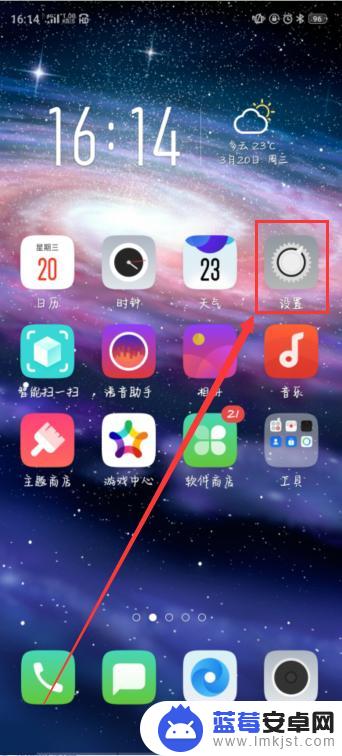
2.然后在设置界面中点击智能便捷按钮,如图所示。
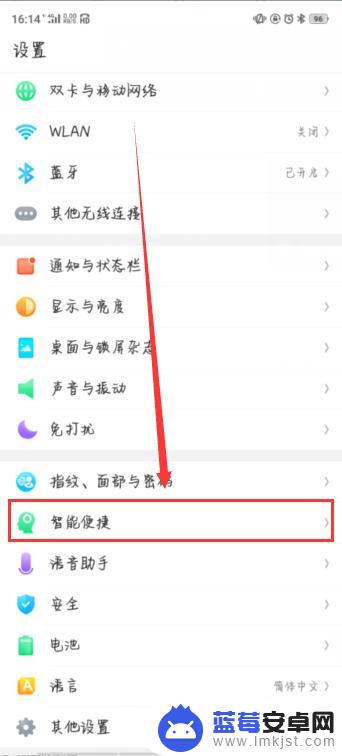
3.然后继续点击智能侧边栏,然后将其智能侧边栏开启。这样就能在手机右边显示屏幕上显示智能侧边栏啦,如图所示。
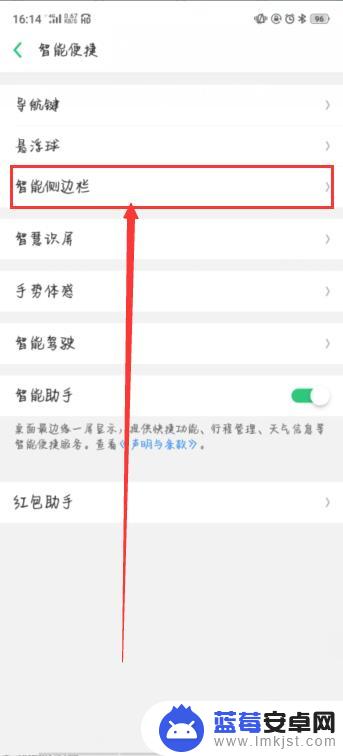
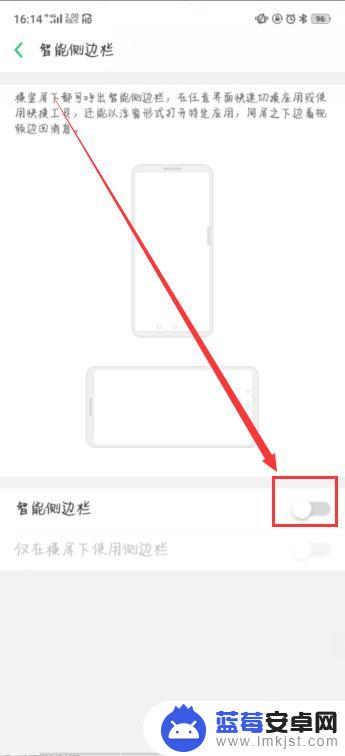
4.然后回到手机设置界面,点击系统应用按钮,如图所示。
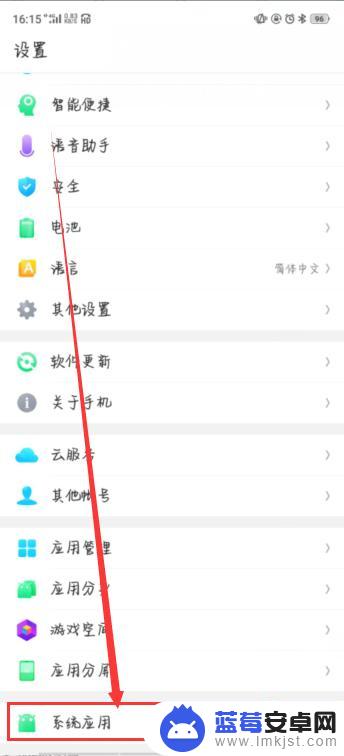
5.然后点击视频录制,将允许录制声音和记录屏幕点击动作打开。如图所示。
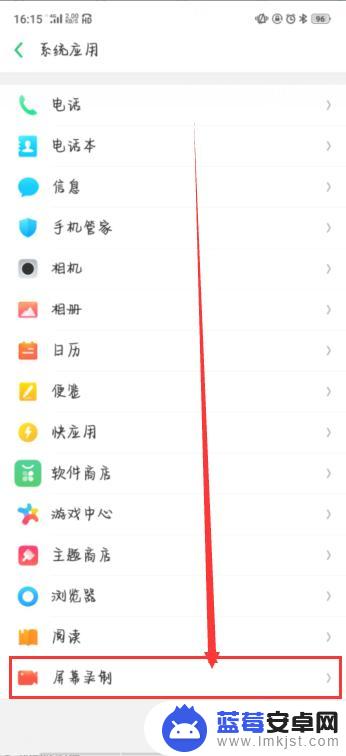
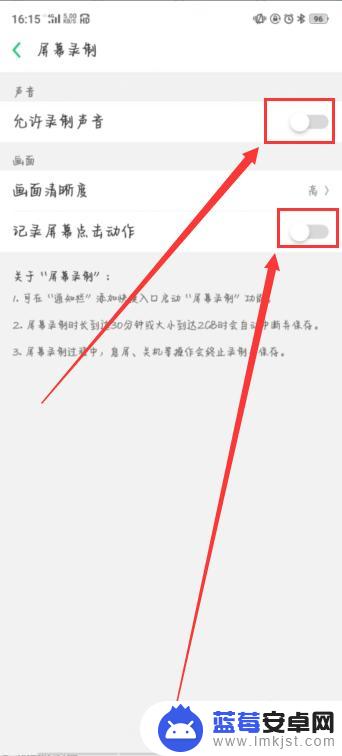
6.之后,返回手机界面。右滑智能侧边栏,再点击录制按钮,三秒之后自动开始屏幕录制,录制完了之后,点击暂停按钮,自动生成视频,点击屏幕上方信息即可查看,如图所示。
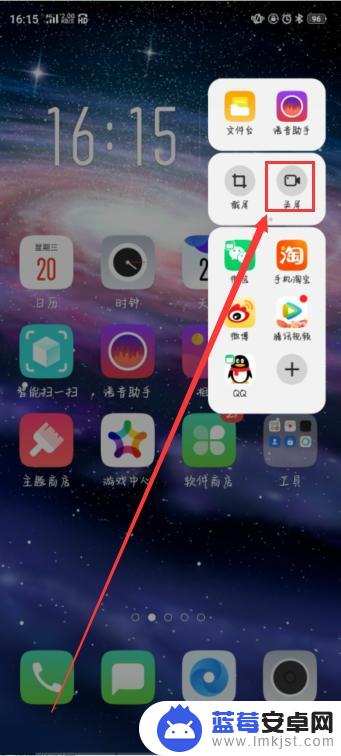

以上是关于oppo手机录制视频的全部内容,如果你遇到这个问题,可以按照小编的方法解决,希望对大家有所帮助。









